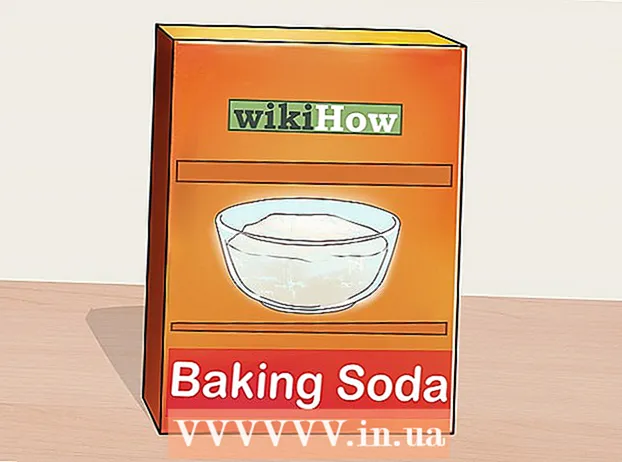Údar:
Janice Evans
Dáta An Chruthaithe:
1 Iúil 2021
An Dáta Nuashonraithe:
23 Meitheamh 2024

Ábhar
Is féidir roinnt fóntais Windows ionsuite a úsáid chun ríomhaire glúine nó ríomhaire deisce a iompú ina phointe rochtana gan sreang (hotspot). Ansin is féidir le gléasanna soghluaiste an hotspot a úsáid chun rochtain a fháil ar an Idirlíon a bhfuil ríomhaire glúine nó ríomhaire deisce ceangailte leis. I Windows 10, déantar é seo le cúpla ordú sa líne ordaithe, agus i Windows 7/8, ní mór duit an clár Ródaire Fíorúil saor in aisce a úsáid chun do shocruithe fíorúla Wi-Fi a chumrú go tapa.Ligeann Connectify duit pointe rochtana gan sreang a chruthú ag baint úsáide as cuibheoir gan sreang a nascann do ríomhaire leis an Idirlíon.
Céimeanna
Modh 1 de 3: Windows 10
 1 Ceangail do ríomhaire leis an líonra ag úsáid cábla Ethernet. Déan é seo chun do Windows 10 PC a iompú ina hotspot gan sreang. Má nascann tú do ríomhaire le líonra gan sreang, ní féidir leat pointe rochtana gan sreang a chruthú agus nasc Idirlín a choinneáil trí oiriúntóir Wi-Fi amháin.
1 Ceangail do ríomhaire leis an líonra ag úsáid cábla Ethernet. Déan é seo chun do Windows 10 PC a iompú ina hotspot gan sreang. Má nascann tú do ríomhaire le líonra gan sreang, ní féidir leat pointe rochtana gan sreang a chruthú agus nasc Idirlín a choinneáil trí oiriúntóir Wi-Fi amháin. - Má tá dhá oiriúntóir gan sreang ag do ríomhaire, is féidir le hoiriúnóir amháin an ríomhaire a nascadh leis an líonra gan sreang, agus is féidir le hoiriúnóir eile hotspot a chruthú. Cuimhnigh: ní féidir leat ceangal leis an Idirlíon ag an am céanna agus hotspot a chruthú trí oiriúntóir wi-Fi amháin.
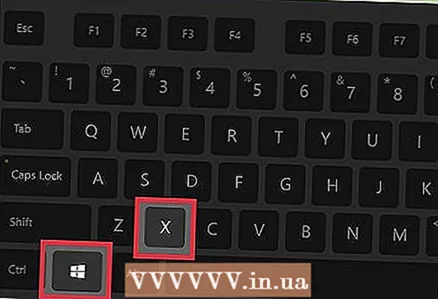 2 Seiceáil an bhfuil an t-adapter gan sreang suiteáilte (deasc amháin). Tá cuibheoir Wi-Fi ag gach ríomhaire glúine Windows 10 cheana féin. Má tá tú ar ríomhaire deisce, cliceáil ⊞ Buaigh+X. agus roghnaigh "Naisc Líonra".
2 Seiceáil an bhfuil an t-adapter gan sreang suiteáilte (deasc amháin). Tá cuibheoir Wi-Fi ag gach ríomhaire glúine Windows 10 cheana féin. Má tá tú ar ríomhaire deisce, cliceáil ⊞ Buaigh+X. agus roghnaigh "Naisc Líonra". - Faigh nasc ar a dtugtar "Wi-Fi". Más ea, tá cuibheoir gan sreang ag do ríomhaire. Seachas sin, cuir cuibheoir Wi-Fi isteach le go mbeidh tú in ann pointe rochtana gan sreang a chruthú ar do ríomhaire. Is féidir cuibheoir USB nó cárta líonra a úsáid mar oiriúntóir.
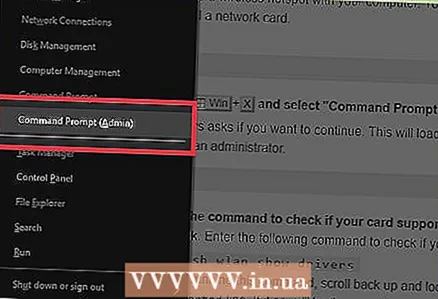 3 Cliceáil.⊞ Buaigh+X. agus roghnaigh "Command Pras (Riarachán)". Sa fhuinneog a osclaítear, deimhnigh do chinneadh. Osclófar fuinneog pras ordaithe agus tabharfar cearta riarthóra duit.
3 Cliceáil.⊞ Buaigh+X. agus roghnaigh "Command Pras (Riarachán)". Sa fhuinneog a osclaítear, deimhnigh do chinneadh. Osclófar fuinneog pras ordaithe agus tabharfar cearta riarthóra duit. 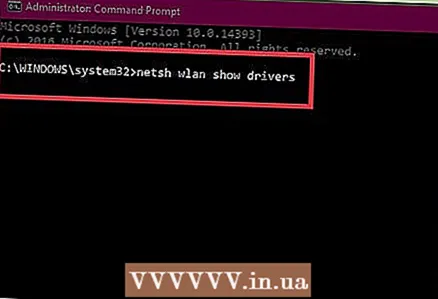 4 Cuir isteach an t-ordú chun a sheiceáil an dtacaíonn an t-adapter le cruthú hotspot. Iontráil an t-ordú seo a leanas:
4 Cuir isteach an t-ordú chun a sheiceáil an dtacaíonn an t-adapter le cruthú hotspot. Iontráil an t-ordú seo a leanas: - tiománaithe seó netsh wlan
- Faigh an líne Líonra óstáilte tacaithe (Líonra óstáilte). Má tá an focal “Tá” sa líne, tacaíonn an t-adapter gan sreang le hotspot a chruthú. Má tá an focal “Níl” sa líne, téigh go dtí an chuid dheireanach.
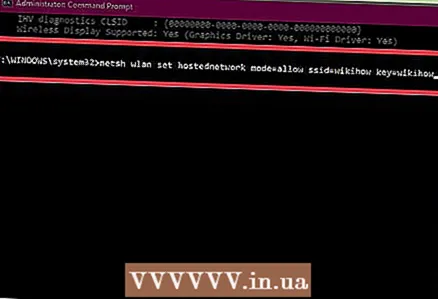 5 Cuir isteach na horduithe chun pointe rochtana gan sreang a chruthú. Iontráil an t-ordú seo a leanas (cuir in ionad NetworkName leis an ainm líonra atá ag teastáil, agus Pasfhocal leis an bhfocal faire atá uait):
5 Cuir isteach na horduithe chun pointe rochtana gan sreang a chruthú. Iontráil an t-ordú seo a leanas (cuir in ionad NetworkName leis an ainm líonra atá ag teastáil, agus Pasfhocal leis an bhfocal faire atá uait): - modh netsh wlan set modh óstála = ceadaigh ssid =NetworkName eochair =Pasfhocal
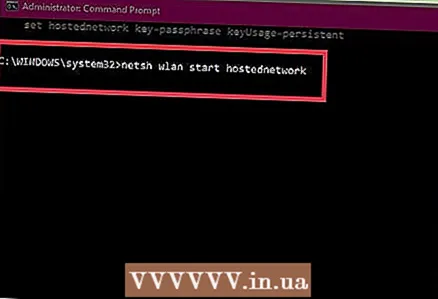 6 Cuir isteach an t-ordú chun an hotspot a ghníomhachtú. Tar éis pointe rochtana gan sreang a chruthú, ní mór duit é a chasadh air:
6 Cuir isteach an t-ordú chun an hotspot a ghníomhachtú. Tar éis pointe rochtana gan sreang a chruthú, ní mór duit é a chasadh air: - tús a chur le hóstáil líonra netsh wlan
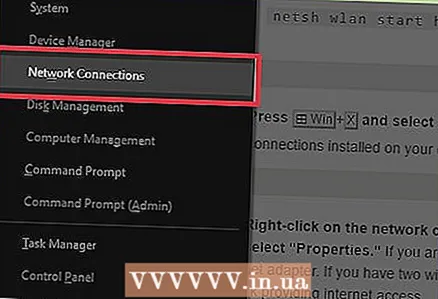 7 Cliceáil.⊞ Buaigh+X. agus roghnaigh "Naisc Líonra". Taispeánfar na naisc líonra a chruthaítear ar an ríomhaire.
7 Cliceáil.⊞ Buaigh+X. agus roghnaigh "Naisc Líonra". Taispeánfar na naisc líonra a chruthaítear ar an ríomhaire. 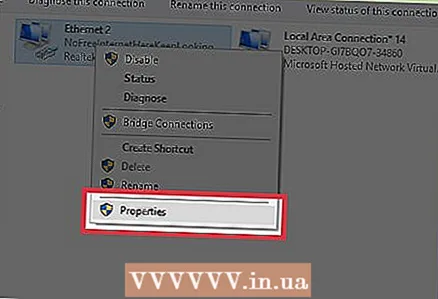 8 Cliceáil ar dheis ar an nasc líonra trína bhfuil an ríomhaire ag teacht ar an Idirlíon agus roghnaigh Airíonna ón roghchlár. Má nascann do ríomhaire leis an Idirlíon ag baint úsáide as cábla Ethernet, roghnaigh nasc Ethernet. Má tá dhá oiriúntóir gan sreang ag do ríomhaire, roghnaigh an cuibheoir trína nascann an ríomhaire leis an Idirlíon.
8 Cliceáil ar dheis ar an nasc líonra trína bhfuil an ríomhaire ag teacht ar an Idirlíon agus roghnaigh Airíonna ón roghchlár. Má nascann do ríomhaire leis an Idirlíon ag baint úsáide as cábla Ethernet, roghnaigh nasc Ethernet. Má tá dhá oiriúntóir gan sreang ag do ríomhaire, roghnaigh an cuibheoir trína nascann an ríomhaire leis an Idirlíon. 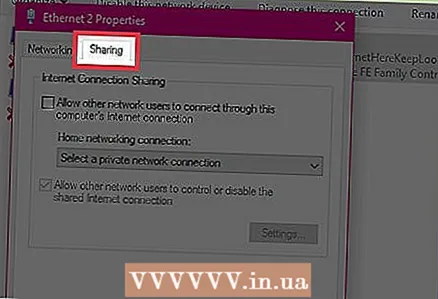 9 Cliceáil ar an táb Comhroinnt. Osclófar socruithe maidir le nasc Idirlín.
9 Cliceáil ar an táb Comhroinnt. Osclófar socruithe maidir le nasc Idirlín. 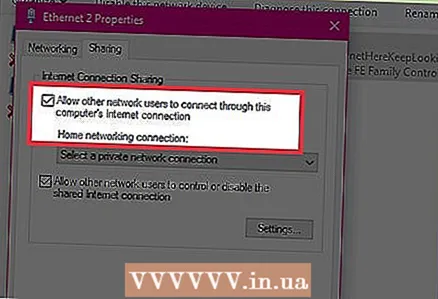 10 Seiceáil an bosca in aice leis an rogha a ghníomhaíonn Comhroinnt Idirlín. Is é seo an rogha "Lig d’úsáideoirí líonra eile nasc idirlín an ríomhaire seo a úsáid".
10 Seiceáil an bosca in aice leis an rogha a ghníomhaíonn Comhroinnt Idirlín. Is é seo an rogha "Lig d’úsáideoirí líonra eile nasc idirlín an ríomhaire seo a úsáid". 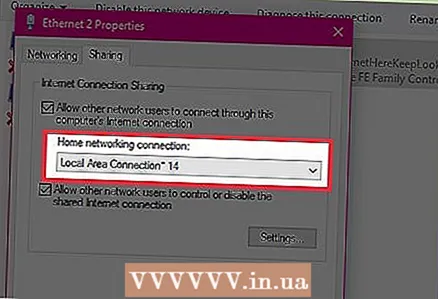 11 Oscail an roghchlár atá faoin rogha luaite agus roghnaigh líonra nua. Ceangal Ceantair Áitiúil X a thugtar air, áit a gcuirfear uimhir randamach in ionad X.
11 Oscail an roghchlár atá faoin rogha luaite agus roghnaigh líonra nua. Ceangal Ceantair Áitiúil X a thugtar air, áit a gcuirfear uimhir randamach in ionad X. - Cliceáil OK chun do chuid athruithe a shábháil.
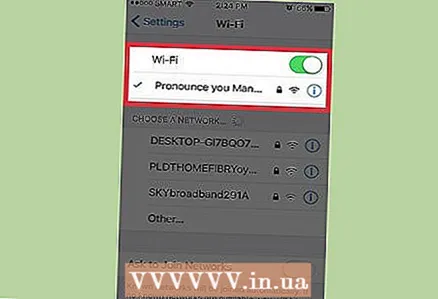 12 Ceangail do ghléas le pointe rochtana nua gan sreang. Anois is féidir le haon ghaireas soghluaiste an líonra cruthaithe a bhrath (taispeánfar é i liosta na líonraí atá ar fáil) agus nascfaidh sé leis an Idirlíon.
12 Ceangail do ghléas le pointe rochtana nua gan sreang. Anois is féidir le haon ghaireas soghluaiste an líonra cruthaithe a bhrath (taispeánfar é i liosta na líonraí atá ar fáil) agus nascfaidh sé leis an Idirlíon. - Android: Oscail an aip Socruithe agus sconna Wi-Fi. Roghnaigh líonra nua ón liosta agus cuir isteach an focal faire socraithe.
- iOS: Oscail an aip Socruithe. Tá deilbhín an fheidhmchláir seo suite ar an scáileán Baile nó san fhillteán Fóntais. Cliceáil "Wi-Fi" agus roghnaigh líonra nua. Iontráil do phasfhocal (nuair a spreagtar é).
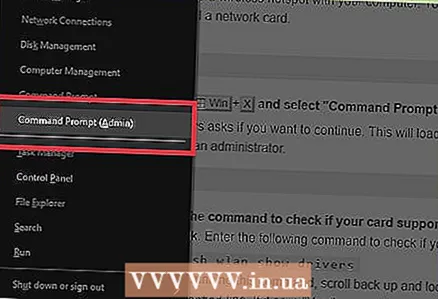 13 Déan an líonra a dhícheangal. Chun an hotspot a mhúchadh, oscail ordú go pras (le cearta riarthóra) agus iontráil an t-ordú seo a leanas:
13 Déan an líonra a dhícheangal. Chun an hotspot a mhúchadh, oscail ordú go pras (le cearta riarthóra) agus iontráil an t-ordú seo a leanas: - stop netsh wlan hostnetnetwork
Modh 2 de 3: Windows 7/8
 1 Ceangail do ríomhaire leis an líonra ag úsáid cábla Ethernet. Déan é seo chun do ríomhaire Windows 7/8 a iompú ina hotspot gan sreang. Má nascann tú do ríomhaire le líonra gan sreang, ní féidir leat pointe rochtana gan sreang a chruthú agus nasc Idirlín a choinneáil trí oiriúntóir Wi-Fi amháin.
1 Ceangail do ríomhaire leis an líonra ag úsáid cábla Ethernet. Déan é seo chun do ríomhaire Windows 7/8 a iompú ina hotspot gan sreang. Má nascann tú do ríomhaire le líonra gan sreang, ní féidir leat pointe rochtana gan sreang a chruthú agus nasc Idirlín a choinneáil trí oiriúntóir Wi-Fi amháin. - Mura bhfuil calafort Ethernet ag do ríomhaire (mar, mar shampla, ar roinnt ríomhairí glúine), bain úsáid as cuibheoir USB go Ethernet.
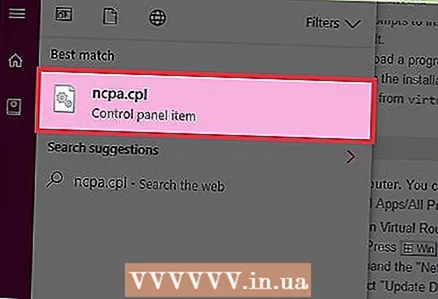 2 Seiceáil an bhfuil an cuibheoir gan sreang suiteáilte. Tá cuibheoir Wi-Fi ag formhór na ríomhairí glúine. Má tá ríomhaire deisce á úsáid agat, b’fhéidir go mbeidh ort cuibheoir USB nó cárta líonra a shuiteáil.
2 Seiceáil an bhfuil an cuibheoir gan sreang suiteáilte. Tá cuibheoir Wi-Fi ag formhór na ríomhairí glúine. Má tá ríomhaire deisce á úsáid agat, b’fhéidir go mbeidh ort cuibheoir USB nó cárta líonra a shuiteáil. - Cliceáil ar ⊞ Buaigh, iontráil ncpa.cpl agus brúigh ↵ Iontráil... Osclófar an fhuinneog "Naisc Líonra". Má tá nasc darb ainm "Wi-Fi" nó "Ceangal Gan Sreang" san fhuinneog seo, tá cuibheoir líonra gan sreang suiteáilte ar an ríomhaire.
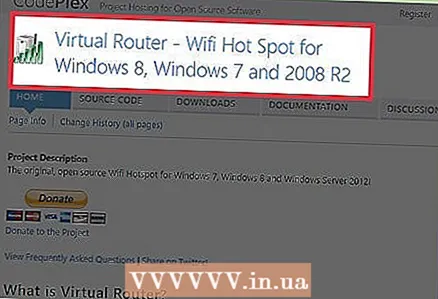 3 Íoslódáil agus suiteáil Ródaire Fíorúil. Is clár saor in aisce é seo inar féidir leat d’oiriúnóir gan sreang a chumrú agus hotspot a chruthú. Íoslódáil an clár seo ar an suíomh Gréasáin virtualrouter.codeplex.com.
3 Íoslódáil agus suiteáil Ródaire Fíorúil. Is clár saor in aisce é seo inar féidir leat d’oiriúnóir gan sreang a chumrú agus hotspot a chruthú. Íoslódáil an clár seo ar an suíomh Gréasáin virtualrouter.codeplex.com. - Oscail an fillteán íoslódála agus cliceáil faoi dhó ar an gcomhad íoslódáilte chun an próiseas suiteála a thosú. Lean na treoracha ar an scáileán (is féidir leat na socruithe réamhshocraithe a fhágáil gan athrú).
- Ná íoslódáil bogearraí Virtual Router Plus. Mar thoradh ar an gclár seo tá fógraí atá deacair fáil réidh leo a thaispeáint. Dá bhrí sin, íoslódáil an clár Ródaire Fíorúil ón suíomh Gréasáin virtualrouter.codeplex.com.
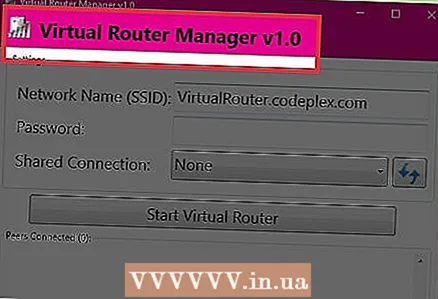 4 Tosaigh Ródaire Fíorúil. Tá deilbhín an chláir seo le fáil sa roghchlár Tosaigh nó sa chuid Gach Feidhmchlár / Gach Clár den roghchlár seo.
4 Tosaigh Ródaire Fíorúil. Tá deilbhín an chláir seo le fáil sa roghchlár Tosaigh nó sa chuid Gach Feidhmchlár / Gach Clár den roghchlár seo. - Má dhéantar cnaipí agus roghanna Ródaire Fíorúla a ghlasáil, b’fhéidir go mbeidh ort tiománaí do chárta líonra a nuashonrú. Cliceáil ar ⊞ Buaigh agus isteach devmgmt.mscchun Bainisteoir Gléas a oscailt. Leathnaigh an roinn Cuibheoirí Líonra agus cliceáil ar dheis ar do adapter gan sreang. Roghnaigh Nuashonraigh Tiománaí - Cuardaigh go huathoibríoch le haghaidh Tiománaithe Nuashonraithe. Lean na treoracha ar an scáileán chun aon nuashonruithe atá ar fáil a shuiteáil.
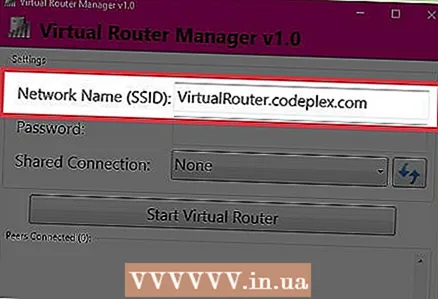 5 Iontráil ainm an líonra. Beidh sé le feiceáil i liosta na líonraí atá ar fáil ar do ghléas soghluaiste. Cuimhnigh nár cheart go mbeadh faisnéis phearsanta in ainm an líonra.
5 Iontráil ainm an líonra. Beidh sé le feiceáil i liosta na líonraí atá ar fáil ar do ghléas soghluaiste. Cuimhnigh nár cheart go mbeadh faisnéis phearsanta in ainm an líonra. 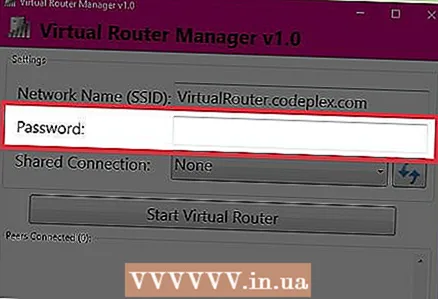 6 Socraigh pasfhocal. Teastaíonn pasfhocal d’fhonn pointe rochtana a chruthú. Ní mór duit pasfhocal a iontráil freisin chun nasc a dhéanamh le pointe rochtana nua.
6 Socraigh pasfhocal. Teastaíonn pasfhocal d’fhonn pointe rochtana a chruthú. Ní mór duit pasfhocal a iontráil freisin chun nasc a dhéanamh le pointe rochtana nua.  7 Ón roghchlár Comhroinnt, roghnaigh an nasc líonra trína bhfaigheann do ríomhaire rochtain ar an Idirlíon. Má nascann do ríomhaire leis an líonra ag baint úsáide as cábla Ethernet, roghnaigh Ethernet nó Ceangal Ceantair Áitiúil.
7 Ón roghchlár Comhroinnt, roghnaigh an nasc líonra trína bhfaigheann do ríomhaire rochtain ar an Idirlíon. Má nascann do ríomhaire leis an líonra ag baint úsáide as cábla Ethernet, roghnaigh Ethernet nó Ceangal Ceantair Áitiúil. 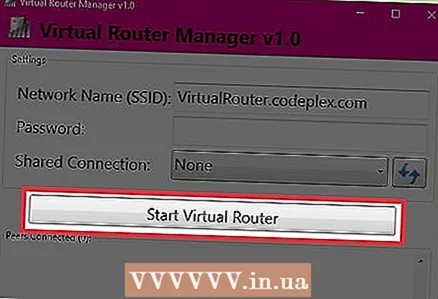 8 Cliceáil Tosaigh Ródaire Fíorúil. Cruthóidh sé seo pointe rochtana gan sreang trínar féidir an fheiste a nascadh leis an Idirlíon a gheobhaidh an ríomhaire trí Ethernet.
8 Cliceáil Tosaigh Ródaire Fíorúil. Cruthóidh sé seo pointe rochtana gan sreang trínar féidir an fheiste a nascadh leis an Idirlíon a gheobhaidh an ríomhaire trí Ethernet. 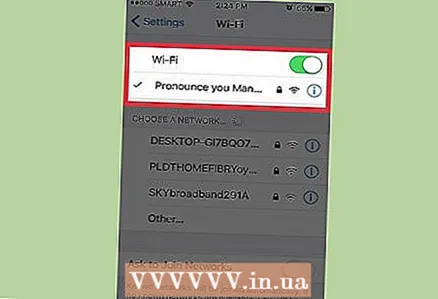 9 Ceangail do ghléas le pointe rochtana nua gan sreang. Beidh sé le feiceáil i liosta na líonraí gan sreang atá ar fáil ar do ghléas soghluaiste. Ceangail leis an hotspot díreach cosúil le haon líonra Wi-Fi eile.
9 Ceangail do ghléas le pointe rochtana nua gan sreang. Beidh sé le feiceáil i liosta na líonraí gan sreang atá ar fáil ar do ghléas soghluaiste. Ceangail leis an hotspot díreach cosúil le haon líonra Wi-Fi eile. - Android: Oscail an aip Socruithe agus sconna Wi-Fi. Roghnaigh líonra nua ón liosta agus cuir isteach an focal faire socraithe.
- iOS: Oscail an aip Socruithe. Tá an deilbhín don aip seo ar an scáileán baile. Cliceáil "Wi-Fi" agus roghnaigh líonra nua. Iontráil do phasfhocal (nuair a spreagtar é).
Modh 3 de 3: Aon leagan de Windows
 1 Úsáid an modh seo mura n-éireodh leis na céimeanna thuas. Tá an clár a luaitear sa chuid seo in ann hotspot a chruthú, ach le feidhmiúlacht theoranta agus luasanna nasc mall. Ach tá buntáiste tábhachtach ag an gclár seo: is féidir leat hotspot a chruthú bunaithe ar an adapter líonra gan sreang céanna trína nascann an ríomhaire leis an Idirlíon. Mar sin féin, beidh nasc idirlín den sórt sin an-mhall.
1 Úsáid an modh seo mura n-éireodh leis na céimeanna thuas. Tá an clár a luaitear sa chuid seo in ann hotspot a chruthú, ach le feidhmiúlacht theoranta agus luasanna nasc mall. Ach tá buntáiste tábhachtach ag an gclár seo: is féidir leat hotspot a chruthú bunaithe ar an adapter líonra gan sreang céanna trína nascann an ríomhaire leis an Idirlíon. Mar sin féin, beidh nasc idirlín den sórt sin an-mhall. 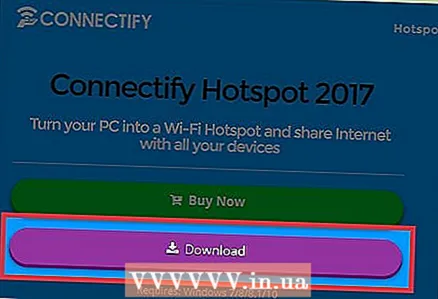 2 Íoslódáil Connectify. Is clár íoctha é seo (le leagan saor in aisce) inar féidir leat pointí rochtana gan sreang a chruthú. Íoslódáil Connectify ón suíomh Gréasáin connectify.me.
2 Íoslódáil Connectify. Is clár íoctha é seo (le leagan saor in aisce) inar féidir leat pointí rochtana gan sreang a chruthú. Íoslódáil Connectify ón suíomh Gréasáin connectify.me. 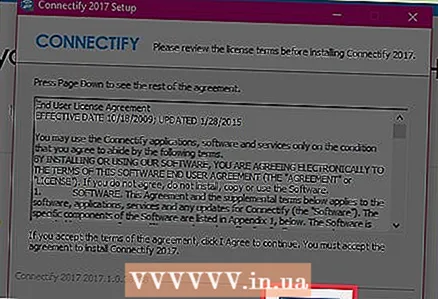 3 Cuir tús leis an bpróiseas suiteála Connectify. Chun seo a dhéanamh, cliceáil faoi dhó ar an gcomhad íoslódáilte agus deimhnigh do chinneadh san fhuinneog a osclaítear. Diúltaigh an clár a nuashonrú go dtí an leagan Pro.
3 Cuir tús leis an bpróiseas suiteála Connectify. Chun seo a dhéanamh, cliceáil faoi dhó ar an gcomhad íoslódáilte agus deimhnigh do chinneadh san fhuinneog a osclaítear. Diúltaigh an clár a nuashonrú go dtí an leagan Pro. 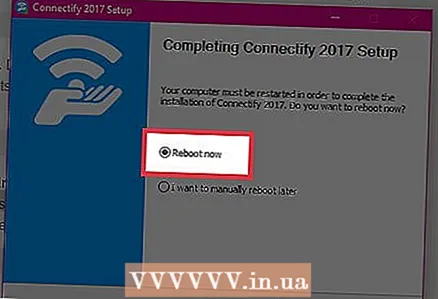 4 Tar éis don tsuiteáil a bheith críochnaithe, déan do ríomhaire a atosú. Teastaíonn sé seo chun Connectify chun suiteáil an oiriúnaitheora Wi-Fi fíorúil a chur i gcrích. Atosaigh do ríomhaire tríd an roghchlár Tosaigh.
4 Tar éis don tsuiteáil a bheith críochnaithe, déan do ríomhaire a atosú. Teastaíonn sé seo chun Connectify chun suiteáil an oiriúnaitheora Wi-Fi fíorúil a chur i gcrích. Atosaigh do ríomhaire tríd an roghchlár Tosaigh.  5 Tar éis atosaigh, seol Connectify. Lean na leideanna chun tosú ag úsáid an leagan Lite saor in aisce. Críochnaíonn sé seo an próiseas chun líonra fíorúil gan sreang a chruthú.
5 Tar éis atosaigh, seol Connectify. Lean na leideanna chun tosú ag úsáid an leagan Lite saor in aisce. Críochnaíonn sé seo an próiseas chun líonra fíorúil gan sreang a chruthú.  6 I mBalla Dóiteáin Windows, oscail an líonra do Connectify. Féadfaidh an córas tú a spreagadh chun rochtain Idirlín a oscailt do Connectify sa bhalla dóiteáin (ag brath ar do shocruithe balla dóiteáin). Déan é; murach sin, ní oibreoidh an pointe rochtana gan sreang nua.
6 I mBalla Dóiteáin Windows, oscail an líonra do Connectify. Féadfaidh an córas tú a spreagadh chun rochtain Idirlín a oscailt do Connectify sa bhalla dóiteáin (ag brath ar do shocruithe balla dóiteáin). Déan é; murach sin, ní oibreoidh an pointe rochtana gan sreang nua. 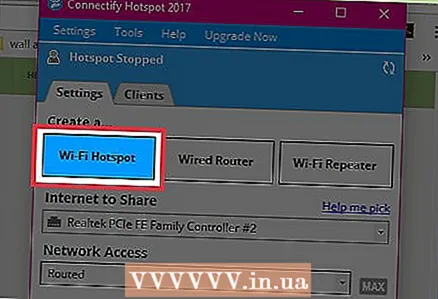 7 Ag barr na fuinneoige Connectify, roghnaigh Hotspot Wi-Fi. Cruthóidh an clár hotspot nua gan sreang chun nasc idirlín do ríomhaire a roinnt.
7 Ag barr na fuinneoige Connectify, roghnaigh Hotspot Wi-Fi. Cruthóidh an clár hotspot nua gan sreang chun nasc idirlín do ríomhaire a roinnt. 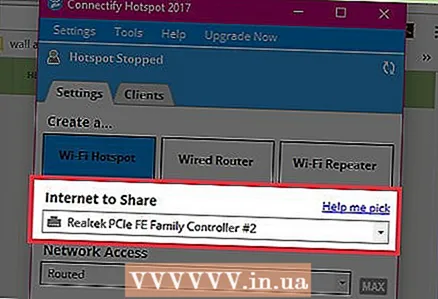 8 Roghnaigh an cuibheoir líonra trína nascann an ríomhaire leis an Idirlíon. Roghnaigh Cuibheoir ón roghchlár Idirlín le haghaidh Comhroinnt.
8 Roghnaigh an cuibheoir líonra trína nascann an ríomhaire leis an Idirlíon. Roghnaigh Cuibheoir ón roghchlár Idirlín le haghaidh Comhroinnt. - Le Connectify, is féidir leat hotspot a chruthú bunaithe ar an adapter líonra céanna trína nascann do ríomhaire leis an Idirlíon. Beidh luas nasc den sórt sin i bhfad níos ísle ná luas reatha nasc do ríomhaire leis an Idirlíon.
- Chun do luas ceangail a mhéadú, ceangail do ríomhaire leis an Idirlíon ag úsáid cábla Ethernet.
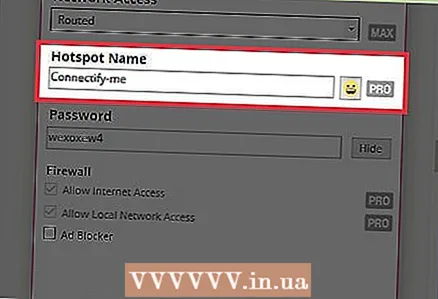 9 Iontráil ainm an phointe rochtana gan sreang. Sa leagan saor in aisce de Connectify, caithfidh an t-ainm tosú le “Connectify-”. Níor cheart go mbeadh aon fhaisnéis phearsanta san áireamh san ainm hotspot.
9 Iontráil ainm an phointe rochtana gan sreang. Sa leagan saor in aisce de Connectify, caithfidh an t-ainm tosú le “Connectify-”. Níor cheart go mbeadh aon fhaisnéis phearsanta san áireamh san ainm hotspot.  10 Socraigh pasfhocal le ceangal leis an líonra. Cuirfidh sé seo cosc ar rochtain neamhúdaraithe ar an hotspot. Moltar pasfhocal a shocrú fiú agus hotspot baile á chruthú.
10 Socraigh pasfhocal le ceangal leis an líonra. Cuirfidh sé seo cosc ar rochtain neamhúdaraithe ar an hotspot. Moltar pasfhocal a shocrú fiú agus hotspot baile á chruthú. 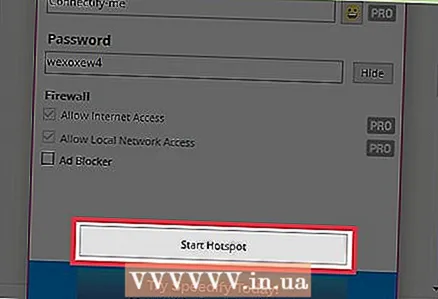 11 Cliceáil Cumasaigh Hotspot. Cuirfear an líonra nua gan sreang i ngníomh. Beidh sé le feiceáil i liosta na líonraí gan sreang atá ar fáil ar do ghléas soghluaiste.
11 Cliceáil Cumasaigh Hotspot. Cuirfear an líonra nua gan sreang i ngníomh. Beidh sé le feiceáil i liosta na líonraí gan sreang atá ar fáil ar do ghléas soghluaiste.  12 Ceangail le pointe rochtana gan sreang nua. I liosta na líonraí gan sreang atá ar fáil ar do ghléas soghluaiste, cuardaigh líonra ar a dtugtar “Connectify-name>”. Cliceáil ar an líonra seo agus cuir isteach an focal faire socraithe.
12 Ceangail le pointe rochtana gan sreang nua. I liosta na líonraí gan sreang atá ar fáil ar do ghléas soghluaiste, cuardaigh líonra ar a dtugtar “Connectify-name>”. Cliceáil ar an líonra seo agus cuir isteach an focal faire socraithe.